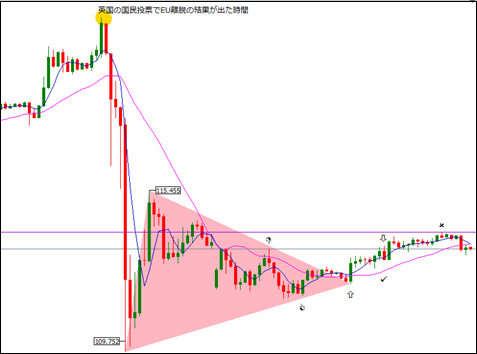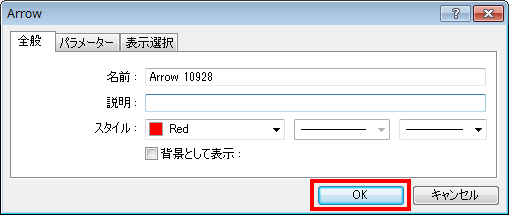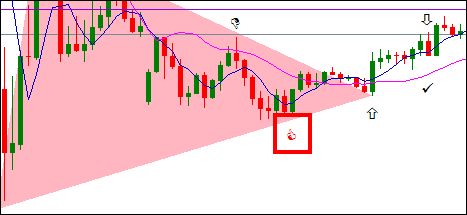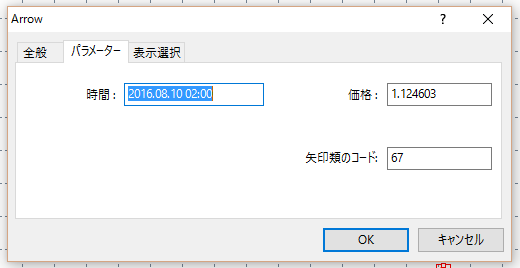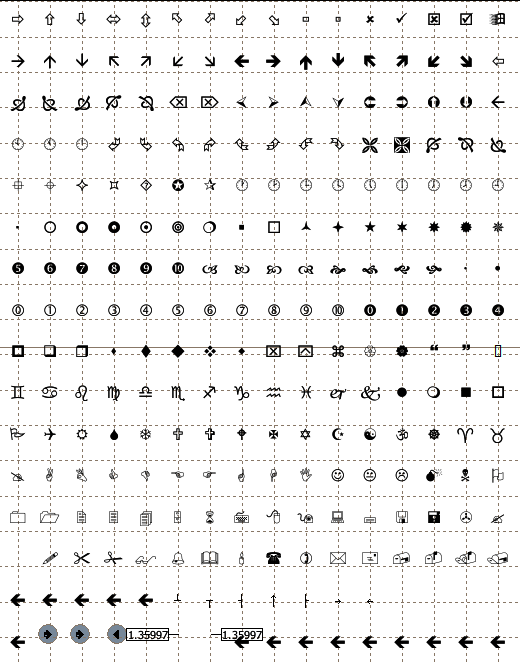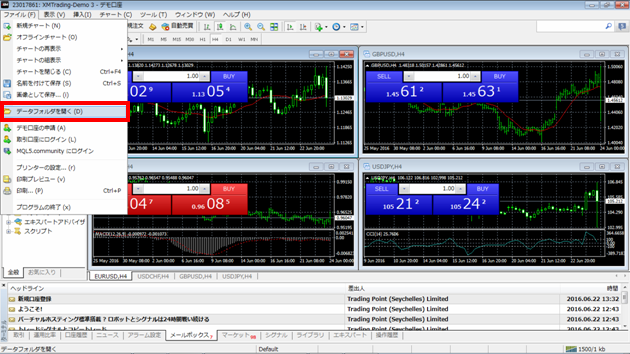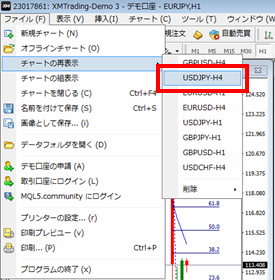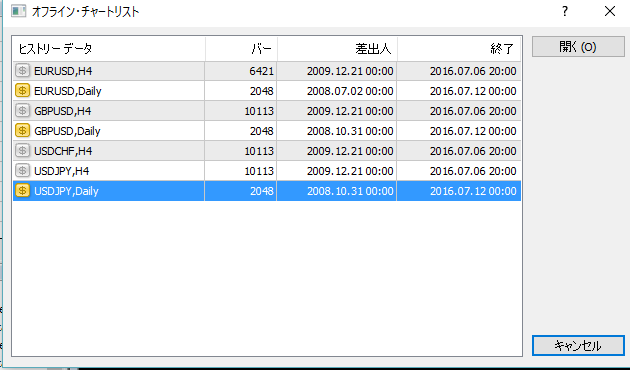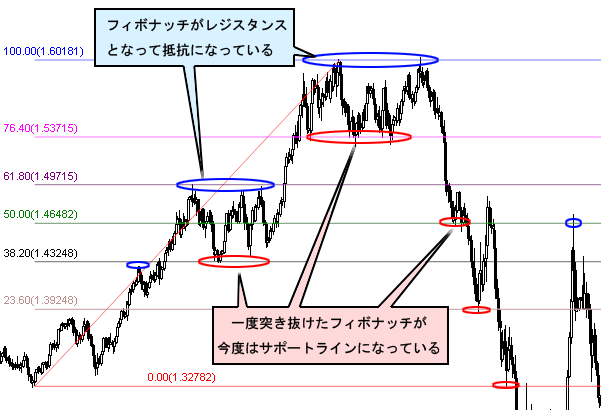メタトレーダーでチャート上に矢印の記入、矢印コード

メタトレーダーでチャート上に矢印を挿入する
メタトレーダーではマーカーとして矢印を記入する機能もあります。MT4のチャート上に表示できる矢印は、さまざまな種類があります。用途は特に決まっていないため、ご自身でルールを作って使用してください。矢印の仕様はすべて、チャートと一緒に動いていくものになってしますので、前回のテキストと同じ機能になっています。
矢印類の記入には、「メニューバーの 挿入(I) → 矢印類(r) 選択」、またはライン等ツールバーの矢印類ボタンをクリックして表示されるメニューから記入したい矢印類を選択します。 矢印の内容は、サムズ・アップ、サムズ・ダウン、上向き矢印、下向き矢印、ストップ・サイン、チェック・サイン、価格を左に表示、価格を右に表示の8種類から選択することができます。
使い方は、矢印の種類を選んでから、チャート上の表示させたい位置をクリックします。
位置を変更したいときには、矢印の上でダブルクリックして、「□」を掴んでドラッグ&ドロップさせます。
メタトレーダーの矢印の編集方法
色を変更したいときには、矢印の上でダブルクリックしてから右矢印でメニューを表示させ、「○○のプロパティ」画面を開きます。 矢印類の設定画面は、トレンドライン等の図形とほぼ同様です。ですが一点だけ違いが有り、トレンドラインではラインの色、線種、線の太さの3つの欄がありますが、矢印類では線種欄は選択できないことになっています。また線の太さは線の太さが変化するのではなく、矢印そのものが大きくなる設定になります。
設定画面で色を変更してみましょう。
「スタイル」欄で色を選択し、[OK]で画面を閉じます。
色が変わりました。
矢印に振り分けられているコードと対応する矢印
また、パラメータータブの右下にある 「矢印類のコード」 には予め矢印に対してコードが振り分けられており、この欄に0~255の数値を指定すると、それぞれ異なる矢印類が描画されます。しかし255全てが矢印に振り分けられているわけではなく実際にはいくつか無効な数値があり、その時は強制的に231に変わる設定になrっています。0~255まで描画した例が下図です。